Pri nalaganju vsebine v InDesign je pogosto treba zapisati točke: bodisi ročno vnašanje pik med naslovi odsekov in številkami strani je dolga zgodovina ali pa samodejno, tako da lahko urejate meje besedila.
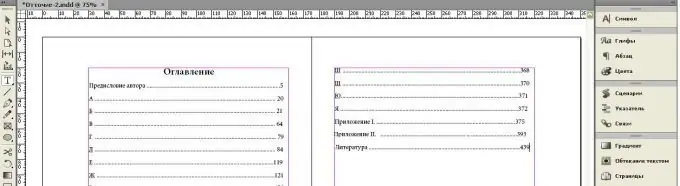
Navodila
Korak 1
Možnost 1. Če so bile vrstice narejene ročno in jih je treba nastaviti samodejno. Če želite to narediti, najprej izberite besedilo in pike zamenjajte s presledki: Uredi Poišči / Zamenjaj piko s presledkom, nato pa 3 presledke zamenjajte z 2, in potem, ko se število zamenjav zmanjša na 0, zamenjajte 2 presledka s Tab (označeno kot ^ t -sign ^ se vtipka kot 6 na angleški tipkovnici).

2. korak
Zdaj izberite besedilo in pojdite v meni TextTabulators. V polje Outline postavite točko, izberite puščico, ki označuje položaj desnega roba besedila, in jo premaknite v desno, da prilagodite izhodno točko puščici◄, kar pomeni desni rob, in jo poravnajte z njo.
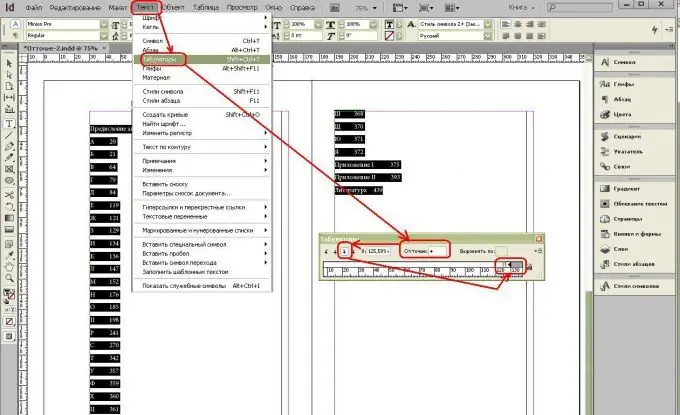
3. korak
Vsebina bo posledično videti tako. Meje besedila lahko prilagodite s premikanjem puščic in včasih ne bo škodilo Počisti vse, če so bile meje besedila sprva različne za vsak odstavek.
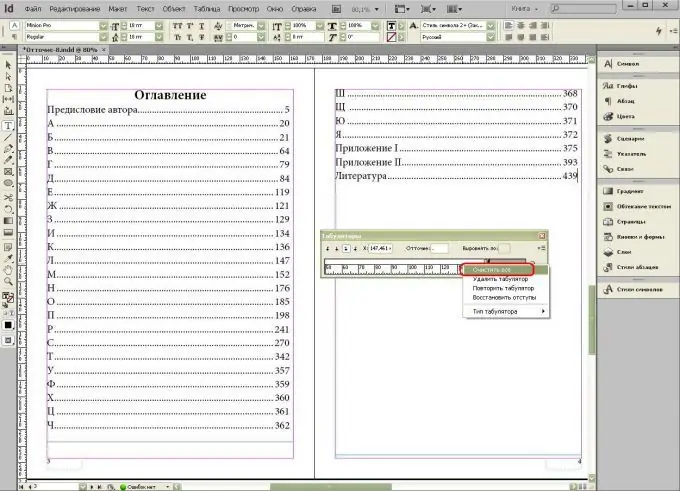
4. korak
Možnost 2. Izberite besedilo, pojdite v zgornji meni Slogi odstavkov besedila ali v pojavni meni Slogi odstavkov Uredi odstavek, pojdite na zavihek Tabs in na enak način nastavite točko v razdelku Pike in premaknite obrobe besedila z puščica na desni.
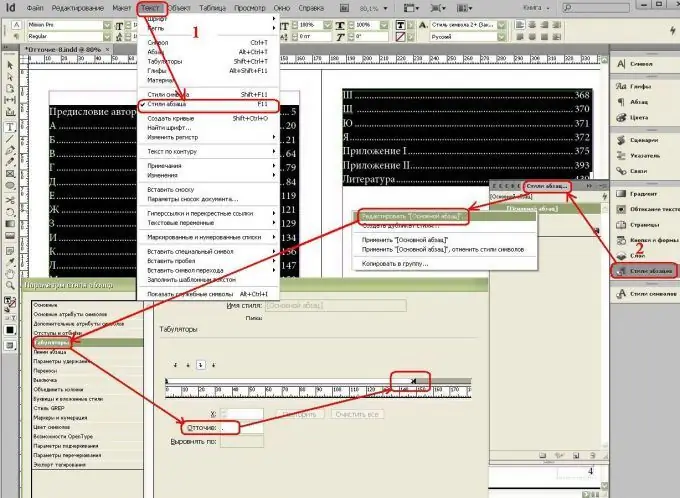
5. korak
Možnost 3 (najlažja). Izberite besedilo Pojdite v meni Text-Tabs, izberite točko v odseku Outlines in premaknite obrobo besedila. Preklic izbire Postavite kazalec med besedilo in številko strani Pritisnite Tab in voila - prikaže se vrstica!






